极光pdf在页面上添加水印的教程
时间:2023-10-05 11:47:21作者:极光下载站人气:0
极光pdf是一款功能强大的pdf处理工具,可以让用户更加高效的处理pdf文件,例如用户可以在极光pdf软件中对pdf文件实现转换、编辑、加密、合并、拆分或是表格是被等操作,因此极光pdf软件能够很好的满足用户的编辑需求,也因此吸引了不少用户前来下载使用,当用户在使用极光pdf软件时,想要在pdf文件的页面上添加上水印来避免他人盗用,可是有用户不知道怎么来操作实现,其实这个问题是很好解决的,用户直接在菜单栏中利用插入水印功能来实现文字水印或是图片水印的添加,那么接下来就让小编来向大家分享一下极光pdf在页面上添加水印的方法教程吧,希望用户能够从中获取到有用的经验。
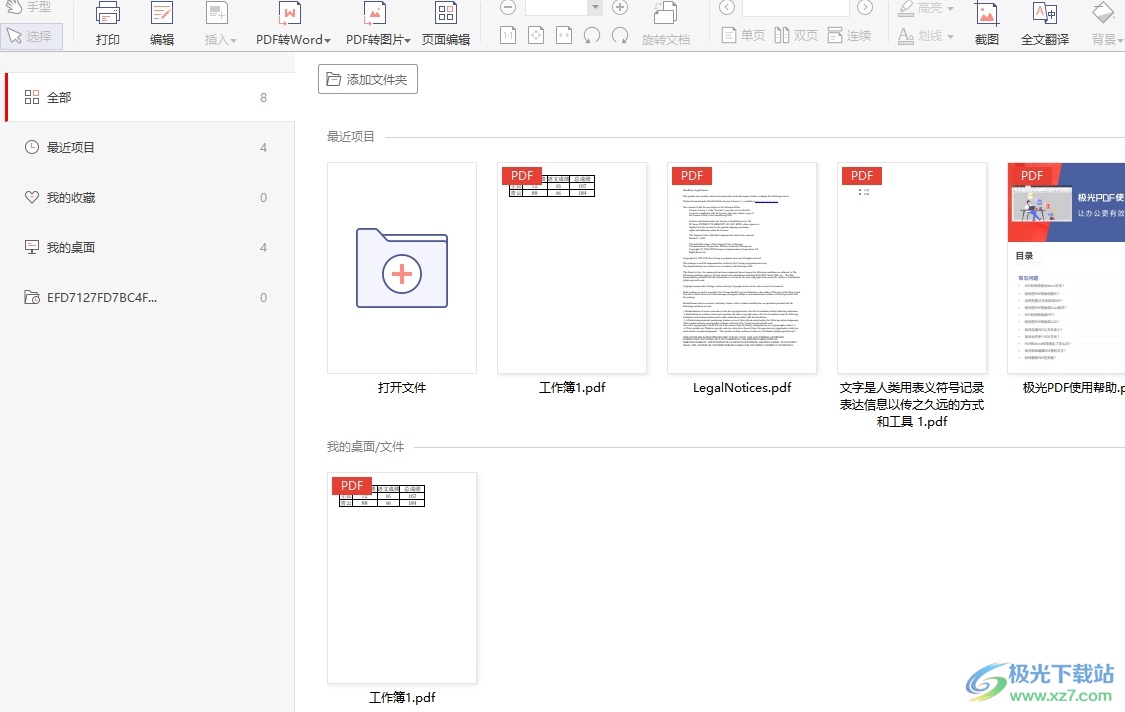
方法步骤
1.用户在电脑上打开极光pdf软件,并来到主页上点击pdf文件来进行编辑
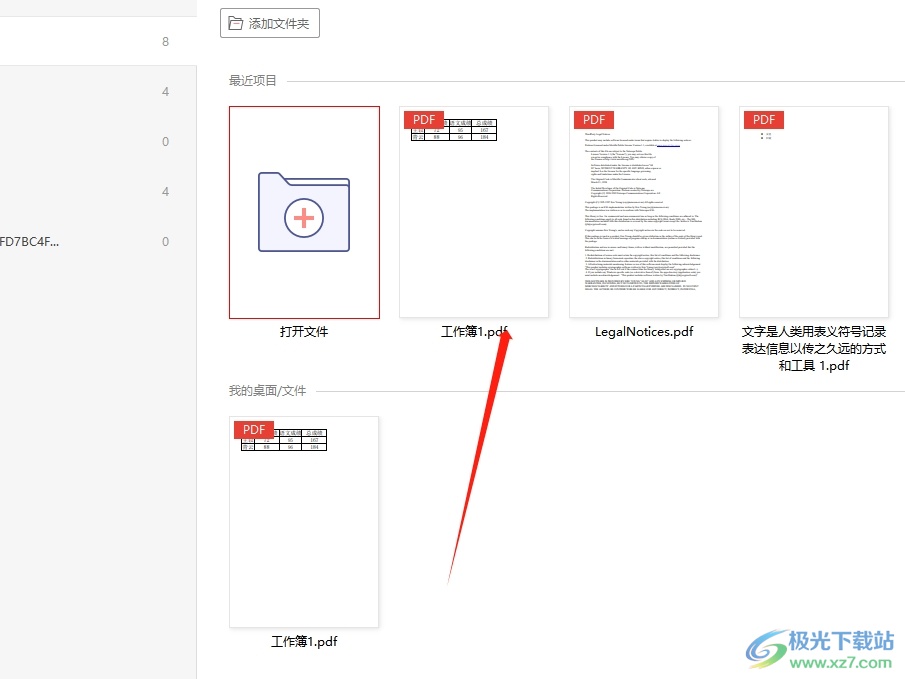
2.这时进入到编辑页面上,用户选择菜单栏中的插入选项,将会显示出相关的选项卡,用户选择水印选项
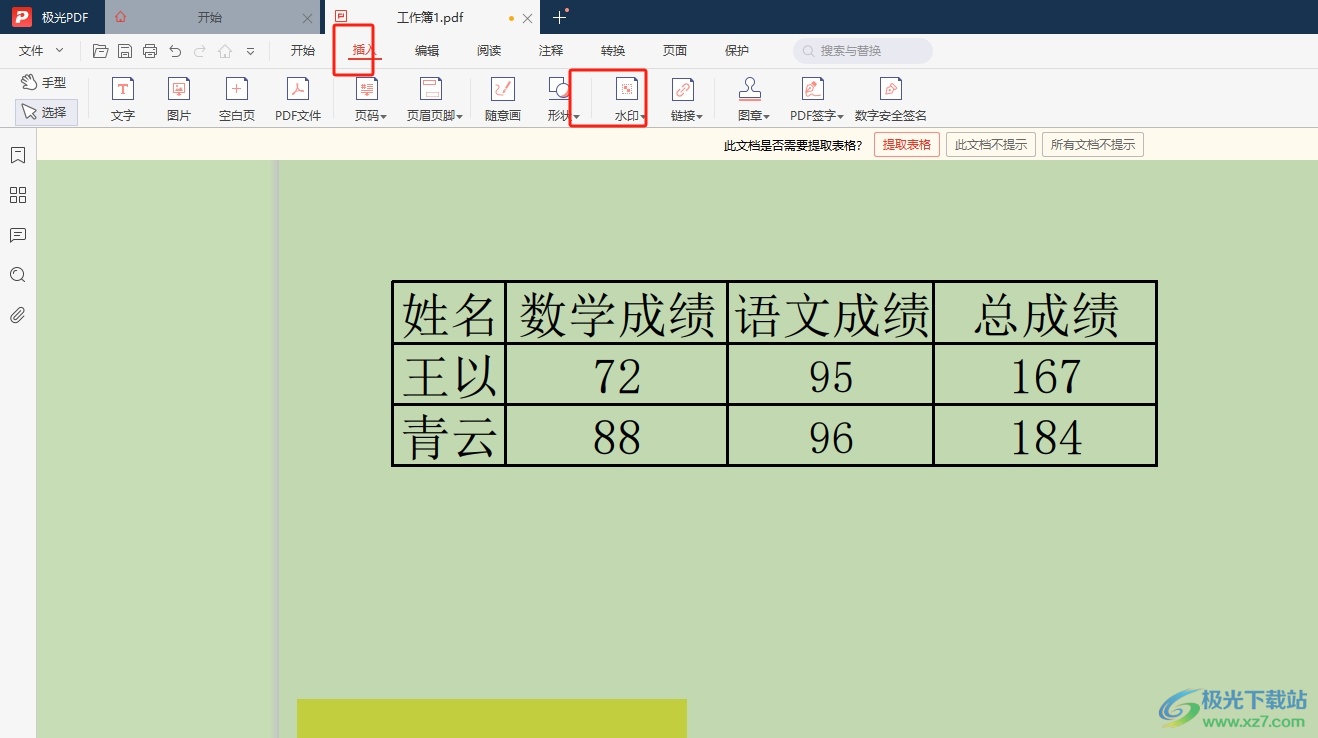
3.在显示出来的水印下拉选项卡中,用户根据自己的需求来选择自定义水印或是提供的水印素材
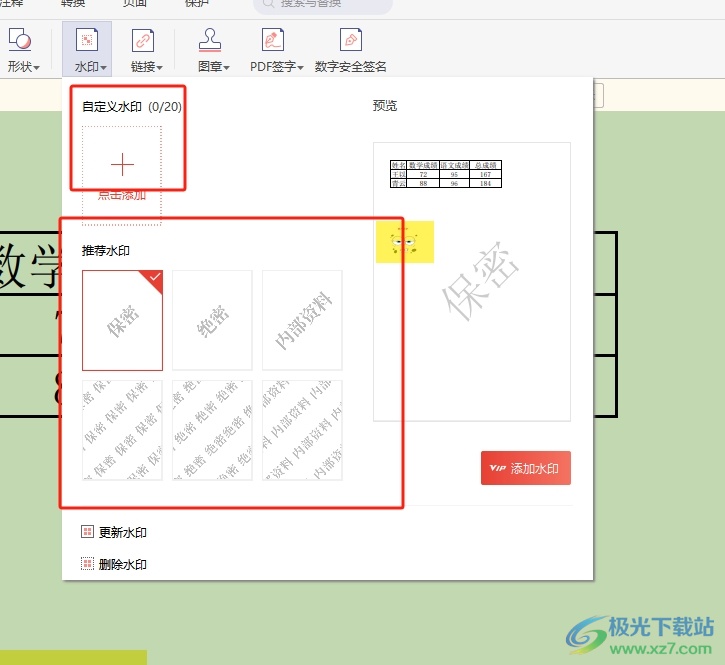
4.若是选择自定义水印,用户可以根据自己的需求来设置文本水印或图片水印
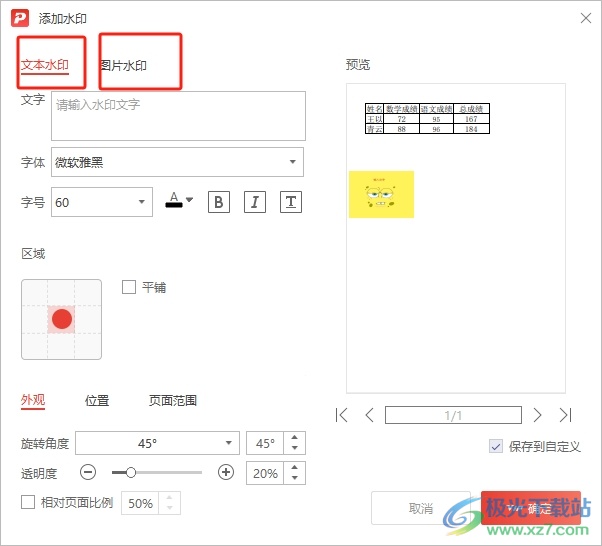
5.以文字水印为例,用户直接设置好文字内容、外观、位置或是页面范围即可解决问题,然后按下确定按钮就可以了
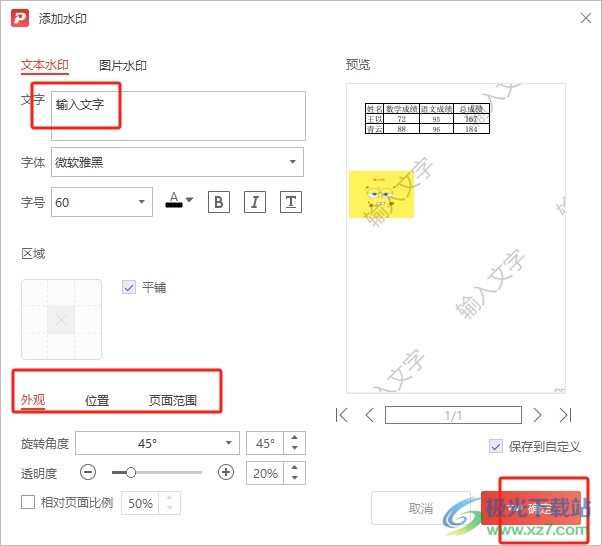
以上就是小编对用户提出问题整理出来的方法步骤,用户从中知道了大致的操作过程为点击插入——水印——选择自定义水印或是提供的水印素材这几步,方法简单易懂,用户只需要跟着小编的教程操作起来,即可完成文字水印或是图片水印的添加。


网友评论